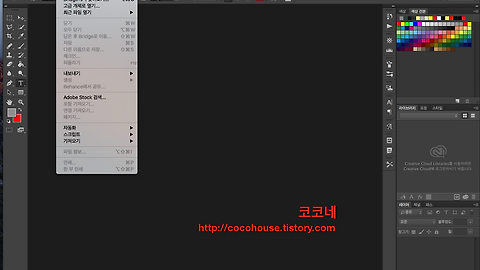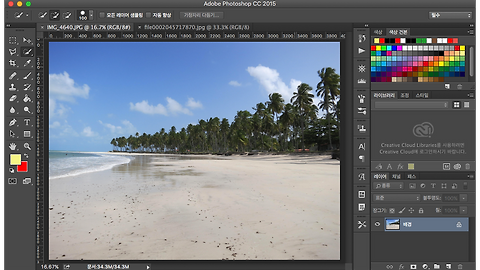포토샵 작업 영역 분리하는 방법
퀵 마스크 사용
빠른 마스크 사용
포토샵 선택 영역 지정하는 방법
포토샵 CC 2015
Adobe Photoshop CC 2015
퀵 마스크 사용하기
포토샵에서는 작업을 적용할 영역/ 작업을 적용하지 않을 영역을 마스크로 분리하는 퀵 마스크 모드가 있습니다.
마스크를 사용하면 마스크 표현에만 영향을 미치며, 그 외의 나머지 부분에 대해서는 영향없이 보호할 수 있습니다.
■ 퀵 마스크 모드 사용으로 선택 영역 지정하기
도구 패널에서 [빠른 마스크 모드로 편집] 으로 전환을 합니다.
[브러시 도구] 를 선택한 후, 브러시 사이즈를 조절합니다.
그 후 드래그해서 색칠을 하여 선택 영역을 지정합니다. ▼
선택 영역 지정 후 [표준 모드로 편집]을 선택을 하면, 색을 칠한 영역을 제외한 부분이 선택 영역으로 지정됩니다. ▼
선택 도구를 선택 후, 이미지 화면에서 마우스 우클릭을 하여 선택 메뉴 창을 불러냅니다.
[반전 선택]을 선택합니다. (반전을 하여 선택 영역을 다시 지정하는것이 번거로우시면 포스팅 하단의 퀵 마스크 옵션에서 설정을 해주시기 바랍니다.)▼
반전 선택 후에는 다음과 같이 원하는 선택 영역을 지정할 수 있습니다. ▼
■ 퀵 마스크 옵션 (빠른 마스크 옵션)
도구 패널에서 퀵 마스크 모드 버튼을 더블클릭하면 대화상자가 나타납니다. [빠른 마스크 옵션] 대화상자에서 마스크의 색상을 지정할 수 있고, 마스크 영역을 반전하는 옵션 또한 설정할 수 있습니다. ▼
1. 색상 표시 내용
마스크 영역 : 색상을 칠한 영역이 아닌 반대 영역이 선택 영역으로 지정됩니다.
선택 영역 : 색상을 칠한 영역이 선택 영역으로 지정됩니다.
2. 색상
퀵 마스크 모드로 전환할 때 나타나는 마스크 색상을 선택할 수 있습니다.
불투명도의 기본 값은 '50%' 로, '100%' 로 설정하면 작업할 때 마스크 색상에 가려져 작업 이미지를 볼 수 없기 때문에 이를 고려해서 조절합니다.
마스크 색상은 기본적으로 빨간색으로 설정이 되어 있으며, 색상 상자를 클릭했을 때 표시되는 창에서 다른 색상으로 교체가 가능합니다.
관련글
'디지털 이야기 > 포토샵' 카테고리의 다른 글
| [포토샵] 이미지 자유롭게 변형하기 (0) | 2016.01.14 |
|---|---|
| [포토샵] 부분 흑백 사진 만드는 방법 (0) | 2016.01.13 |
| [포토샵] 거울에 비치는 효과 만들기 (0) | 2016.01.06 |
| [포토샵] 인물 배경 합성하면서 머리카락까지 섬세하게 표현하기 (4) | 2016.01.06 |
| [포토샵] 선택 도구로 이미지 배경 바꾸기 (3) | 2015.12.20 |